Procedura ta umożliwia wybór pola bazy danych do wstawienia do rysunku.
Formatowanie pola lub zapytania
- Otwórz okno dialogowe Pole z jednego z następujących komponentów:
Aby... Wykonaj następujące czynności... wstawić pole bazy danych do elementu tekstu patrz opis procedury „Aby wstawić pola w tekście programu AutoCAD”. wstawić pole bazy danych do elementu tekstu wielowierszowego (wtekst) patrz opis procedury „Aby wstawić pola w tekście wielowierszowym programu AutoCAD”. wstawić pole bazy danych do komórki tabeli AutoCAD patrz opis procedury „Aby wstawić pola w komórkach tabeli programu AutoCAD”. wstawić pole bazy danych do definicji atrybutu patrz opis procedury „Aby wstawić pola w atrybutach programu AutoCAD”. wstawić pole bazy danych do definicji zestawu właściwości patrz opis procedury „Aby wstawić pola do definicji zestawu właściwości”. wstawić pole bazy danych do właściwości obiektu patrz opis procedury „Aby wstawić obiekty zastępcze pól we właściwościach obiektu”. wstawić pole bazy danych do stylu obiektu patrz opis procedury „Aby dodać pola do właściwości stylu obiektu”. - W polu Kategoria pola wybierz bazę danych AEC.
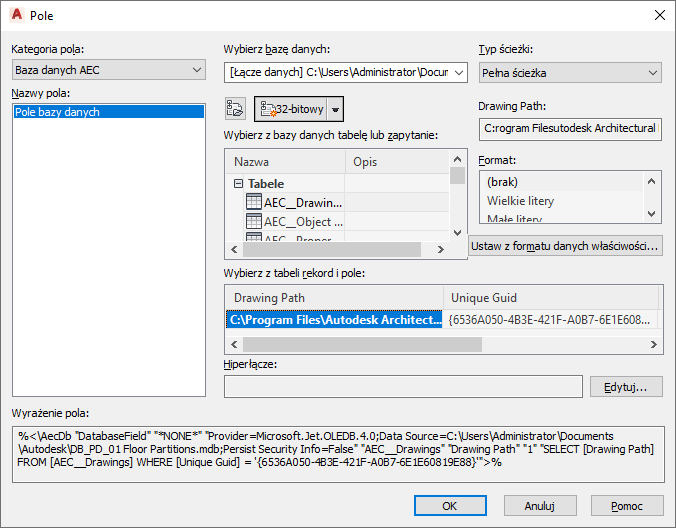
- W polu nazw pól wybierz pole bazy danych.
- W celu wyboru istniejącego pliku łącza bazy danych (UDL) kliknij
 .
. W oknie dialogowym wyboru łącza danych odszukaj żądany plik UDL.
- Aby utworzyć nowy plik łącza bazy danych (UDL), kliknij jeden z poniższych przycisków:
Przycisk Opis 
Przycisk ten umożliwia utworzenie nowego łącza UDL na komputerze 32-bitowym. 
Użyj tego przycisku, jeżeli pracujesz na komputerze 64-bitowym, ale chcesz utworzyć łącze do 32-bitowego źródła danych. 
Użyj tego przycisku, jeżeli pracujesz na komputerze 64-bitowym i chcesz utworzyć łącze do 64-bitowego źródła danych. - W polu Typ ścieżki określ, czy ma być pełna ścieżka do bazy danych, czy względna ścieżka.
- W polu wyboru tabeli lub zapytania z bazy danych wybierz tabelę lub zapytanie.
- W celu wybrania tabeli bazy danych rozwiń listę tabel i kliknij odpowiedni wpis tabeli.
- W celu wybrania zapytania bazy danych rozwiń listę zapytań i kliknij żądane zapytanie.
- W polu wyboru rekordu i pola z tabeli wybierz pole bazy danych, które ma zostać wstawione do rysunku. Uwaga: Wartości pola baz danych można podglądać w statycznym polu tekstowym w prawym górnym narożniku okna dialogowego Pole. Wyrażenie pola można wyświetlić w podglądzie wyrażenia pola w dolnej części okna dialogowego.
- W polu Format wybierz format tekstu.
W przypadku wybrania pola lub zapytania bez łańcucha tekstowego można sformatować wartość w istniejącym formacie danych właściwości.
- Kliknij opcję ustawienia z formatu danych właściwości.
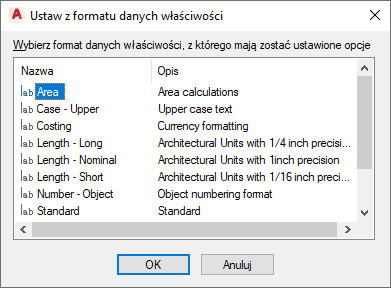
- Wybierz format danych właściwości i kliknij przycisk OK.
Ustawienia wybranych danych właściwości są kopiowane do kodów formatu w polu.
- Kliknij przycisk OK, aby wstawić pole bazy danych w rysunku.